بالنسبة للعديد من الأشخاص ، سيكون iPhone 12 مختلفًا جذريًا عن طرازات iPhone السابقة. على الرغم من ذلك ، لم تتغير عملية إعداد iPhone كثيرًا. ومع ذلك ، بينما قد تجد نفسك على أرضية مألوفة ، لا يزال هناك الكثير من الأشياء الصغيرة يجب عليك فعلاً فعل ذلك قبل تشغيل هاتفك الجديد لأول مرة (أو قريبًا جدًا بعد ذلك).
دعنا نلقي نظرة على جميع الأشياء التي يمكنك القيام بها لإعداد iPhone الخاص بك بالطريقة التي تريدها بالضبط.
إذا كنت تقوم بالاستعادة من نسخة احتياطية لجهاز iPhone القديم
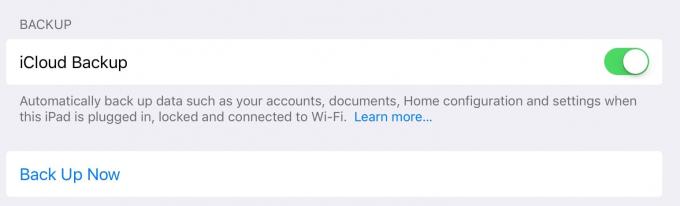
الصورة: عبادة ماك
مع أجهزة iPhone الحديثة ، ستتمكن من الاستفادة من ميزة الإعداد التلقائي من Apple. إذا كنت قادمًا من جهاز iPhone قديم بدون Face ID ، فستجد أن Touch ID قد انتهى. (هذا يعني أنه سيتعين عليك إضافة وجه واحد فقط ، بدلاً من عدة أصابع ، لميزة الأمان البيومترية.)
إذا كان لديك iPhone 12 جديدًا تمامًا ، وتخطط لاستعادته من نسخة احتياطية لجهاز iPhone الحالي (أو iPad) ، فاتبع دليلنا المصاحب: كيفية إعداد جهاز iPhone 12 أو iPhone 12 Pro الجديد بالطريقة الصحيحة
قم بإعداد iPhone 12 من البداية
إعداد iPhone: الأساسيات
أعد تنزيل التطبيقات التي تحتاجها فقط. هذا واحد لا بد منه. لدينا جميعًا الكثير من التطبيقات على أجهزة iPhone التي لا نستخدمها. هذا هو السبب الرئيسي وراء قيامنا بإعداد نظيف. اضغط على تطبيق App Store وتأكد من تسجيل الدخول إلى حساب Apple الخاص بك. (اضغط على القليل أيقونة الرأس على ال التحديثات لمعرفة الحساب الذي سجلت الدخول باسمه.) قم بتنزيل التطبيقات التي استخدمتها في الأشهر الستة الماضية فقط. أو كن جريئًا: ما عليك سوى تنزيل التطبيقات التي تستخدمها يوميًا. نحن على استعداد للمراهنة على أنها ستكون قليلة جدًا.
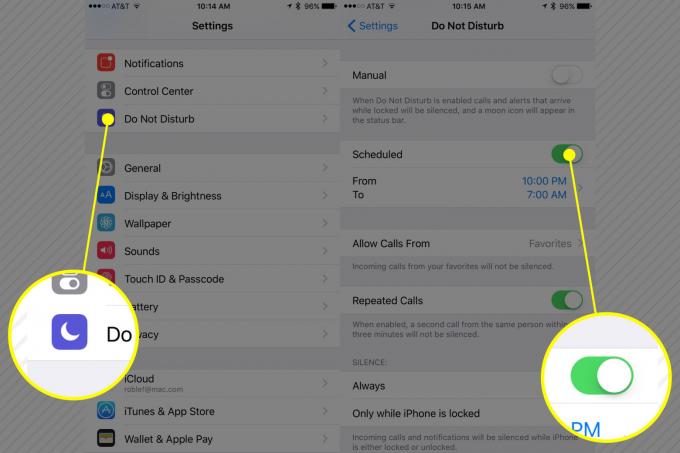
الصورة: Rob LeFebvre / Cult of Mac
قم بإعداد "الرجاء عدم الإزعاج". إذا كنت مثل بقيتنا ، فإنك تتلقى باستمرار إشعارات ورسائل iMessages وأنواع أخرى من مصادر التشتيت على جهاز iPhone الخاص بك. قم بإعداد "الرجاء عدم الإزعاج" في ال إعدادات التطبيق (يوجد في القسم الثاني أسفل الصفحة ، أسفل مركز الإخطارات والتحكم). ستحتاج إلى جدولتها للأوقات التي تحتاج فيها إلى عدم إزعاجك.
تبديل المقرر إلى تشغيل ثم قم بتعيين الأوقات التي تريد فيها إبقاء الإشعارات بعيدة عن وجهك. جرب الساعة 10 مساءً. حتى الساعة 7 صباحًا إذا استطعت. نصيحة محترف: دع بعض الأشياء تمر إذا كانت هناك حالة طوارئ: ممكن السماح بالمكالمات من مفضلاتك، والتبديل المكالمات المتكررة إلى On. يمكنك أيضًا تشغيل لا تزعج في وقت النوم، الذي يكتم جميع التنبيهات ، بل ويخفيها من شاشة القفل حتى لا تتعرض للمضايقات عند رفع الهاتف للتحقق من الوقت.
تخصيص إعداد iPhone الخاص بك
العودة إلى الرجعية مع نغمة الرنين الخاصة بك. اضبط نغمة iPhone الخاصة بك على شيء لن يحصل عليه أي شخص آخر هذه الأيام: Xylophone. الاستفادة من إعدادات، ثم اضغط على اصوات. اسحب على طول الطريق إلى أسفل القائمة وانقر فوق كلاسيك. ستنتقل إلى قائمة بجميع الأصوات من iPhone الأصلي ، بما في ذلك Xylophone ، والتي تبدو لي وكأنها شيء من القانون والنظام. لا يوجد شيء أكثر تميزًا. وبما أنه لم يعد هناك أي شخص آخر يستخدم نغمة الرنين القديمة التي تم تعطلها بعد الآن ، فستعرف أي رنين من iPhone هو ملكك على الفور.
ماذا عن نغماتك القديمة؟ إذا قمت بشرائها من iTunes ، من السهل استعادتها. حتى أفضل ، لماذا لا اصنع نغمات الرنين الخاصة بك باستخدام GarageBand المجاني تطبيق؟ يمكنك البدء من الصفر ، أو استخدام أي أغنية في مكتبة الموسيقى الخاصة بك.

الصورة: Rob LeFebvre / Cult of Mac
قم بتغيير اسم iPhone الخاص بك. عندما تستخدم خدمات متصلة مثل اوجد ولديك العديد من الأجهزة ، ستحتاج إلى تغيير اسم iPhone الجديد الخاص بك حتى تتمكن من معرفة الجهاز الذي تبحث عنه. الاستفادة من الإعدادات> عام. بمجرد الوصول إلى هناك ، اضغط على عن، ثم اضغط على اسم، والتي عادة ما تكون افتراضية لشيء غامض. اكتب "iPhone 12" (0r ما تريد) للتأكد من أنك تعرف الجهاز الذي تستهدفه عبر الشبكة.
اقامة وجه هوية شخصية
الصورة: آبل
يعد استخدام Face ID أسهل بكثير من Touch ID ، وهو أيضًا أسهل لاقامة. بدلاً من الاضطرار إلى تدريب iPhone الخاص بك باستخدام بصمات أصابعك ، واحدة تلو الأخرى ، ما عليك سوى النظر إلى الكاميرا و... هذا هو الأمر تقريبًا. لإعداد Face ID على جهاز iPhone الخاص بك ، قم بما يلي عندما يُطلب منك ذلك أثناء إعداد iPhone الأولي. (إذا كنت تريد البدء من جديد بهاتف قمت بإعداده مسبقًا ، فتوجه إلى الإعدادات> معرف الوجه ورمز المرور، واضغط على كلمة المرور الخاصة بك للبدء.)
يشبه إعداد Face ID إلى حد ما معايرة البوصلة التي تجعلك iPhone تقوم بذلك من وقت لآخر عند استخدام تطبيق الخرائط. فقط بدلاً من تدوير جهاز iPhone ، أنت تدحرج رأسك بنفسك. ستحتاج إلى إجراء عمليتي مسح ، وبعد ذلك سيخزن جهاز iPhone رأسك ثلاثي الأبعاد بداخله منطقة آمنة، لا يمكن الوصول إليه لأي شيء - حتى لنظام iOS نفسه (على الرغم مما قد تكون قد قرأته في بعض قصص "الأخبار" clickbait).
الآن ، لا يزال في الإعدادات> معرف الوجه ورمز المرور ، يمكنك اختيار الميزات التي تريد استخدامها مع Face ID ، تمامًا كما اعتدت أن تفعل مع Touch ID.

الصورة: تشارلي سوريل / كالت أوف ماك
إذا كنت تمارس الرياضة بشكل منتظم مرة أخرى - سواء كنت مهرجًا أو جراحًا أو منتحلًا لشخصية ألفيس أو شيء مشابه - فعليك أيضًا قم بإعداد مظهر بديل. فقط اضغط على الزر في إعدادات Face ID لإعداد هذا.
قم بإعداد بريد iPhone الإلكتروني
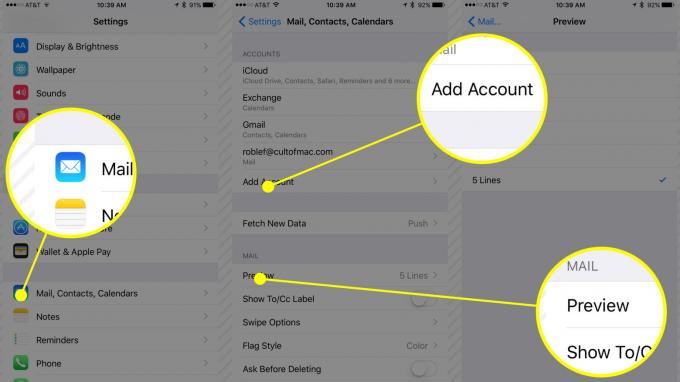
الصورة: Rob LeFebvre / Cult of Mac
أضف حسابات البريد الإلكتروني الخاصة بك. سواء كنت تستخدم البريد أو Outlook أو أي شيء مثل Sparrow ، ستحتاج إلى إضافة حسابات البريد الإلكتروني الخاصة بك على الفور. لتطبيق Apple Mail ، انقر فوق الإعدادات> الحسابات وكلمات المرور ، ثم اضغط إنشاء حساب. اختر مزود البريد الإلكتروني الخاص بك (بعض الناس لا يزال يستخدم الصرف) ، واتبع الخطوات لإدخال جميع المعلومات المطلوبة.
شاهد المزيد من معاينة البريد الإلكتروني. يتيح لك البريد رؤية محتوى الرسالة دون فتحها. قد ترى أيضًا أكبر قدر ممكن منها ، أليس كذلك؟ الاستفادة من الإعدادات> البريد واضغط على معاينة زر. قم بتغيير إعداداتك إلى خمسة أسطر واحصل على مزيد من المعلومات من رسائلك الإلكترونية دون الحاجة إلى النقر عليها لفتحها.

الصورة: Rob LeFebvre / Cult of Mac
قم بتعيين حسابك الافتراضي. لسبب ما ، يبدو أن إعدادات بريد iOS لدينا دائمًا ما تكون افتراضية لحساب لا نستخدمه أبدًا ، مثل iCloud. مقبض الإعدادات> الحسابات وكلمات المرور> اسم حساب البريد الخاص بك، ثم انقر فوق الحساب> البريد الإلكتروني. بمجرد وصولك إلى أعماق هذا الإعداد ، يمكنك النقر فوق عنوان البريد الإلكتروني المفضل لديك. سيتم بعد ذلك استخدام هذا كملف من عند العنوان في رسائل البريد الجديدة. (إذا كان هناك عنوان واحد فقط هنا ، فأنت على ما يرام.) هذا أيضًا هو المكان المناسب لإضافة أي عناوين بريد إلكتروني أخرى مرتبطة بحسابك البريدي.
تعديلات متقدمة على البريد الإلكتروني لـ iPhone
انتقد لإدارة البريد الإلكتروني. من الأجمل كثيرًا أن تكون قادرًا على تمرير رسائل البريد الإلكتروني بعيدًا بدلاً من النقر فوق العديد من الأزرار والضغط عليها. يتغيرون اسحب لليمين إلى أرشيف، لذلك عند التمرير في هذا الاتجاه ، ستتمكن من حفظ رسالة بريد إلكتروني بسرعة في الأرشيف. أو ، إذا كان حساب البريد الإلكتروني الخاص بك يدعم التمرير إلى اليسار كإجراء حذف افتراضي ، فسيظهر رمز سلة المهملات.
يتغيرون اسحب لليسار إلى ضع إشارة مقروء، وهي طريقة رائعة لتصفح رسائل البريد الإلكتروني بمجرد حصولك عليها. يؤثر هذا فقط على تطبيق البريد المدمج الخاص بك من Apple. سيقوم كل عميل بريد إلكتروني تابع لجهة خارجية بعمل الأشياء بشكل مختلف.
أضف توقيع HTML. يمكن لتوقيع البريد الإلكتروني الجميل أن يجعلك تبدو محترفًا حقًا ، لذا تأكد من إضافة توقيع HTML إلى بريدك الإلكتروني. إذا كان لديك بالفعل واحدًا على سطح المكتب ، فانسخ الرمز والصقه في رسالة بريد إلكتروني وأعد توجيهه إلى نفسك. ثم يمكنك نسخه ولصقه في تطبيق البريد (أو أي عميل بريد إلكتروني تفضله ، إذا كان يدعمه). يمكن أن تكون بسيطة مثل علامات تنسيق النص أو معقدة مثل إضافة شعار من خادم ويب. يمكنك استخدام تطبيق iOS لإنشاء تطبيق أيضًا ، لكنها تميل إلى الظهور بمظهر جميل أساسي أو قصاصة فنية ذ.
إدارة التقويمات و iCloud والرسائل والمزيد
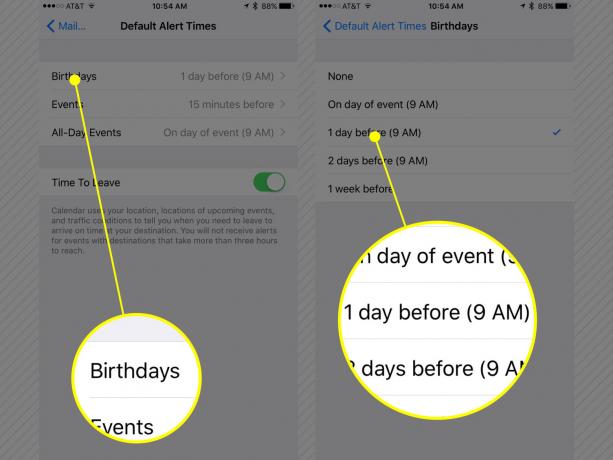
الصورة: Rob LeFebvre / Cult of Mac
تعيين أوقات تنبيه التقويم الافتراضية. التقويم مفيد لتنبيهك بالأحداث المهمة ، ولكنه ليس دائمًا في وقت مناسب أو مفيد. عيِّن التوقيت الافتراضي لثلاثة أنواع من الأحداث: أعياد الميلاد ، والأحداث ، والأحداث على مدار اليوم حتى تحصل على تذكيرات عندما تكون مفيدة حقًا. الاستفادة من الإعدادات> التقاويم. انقر على أوقات التنبيه الافتراضية وتعيين الخاص بك عيد الميلاد تذكيرًا بيوم واحد سابقًا ، الأحداث قبل 15 دقيقة (أو وقت يكون منطقيًا أكثر لدماغك) ، و أحداث طوال اليوم حتى يوم الحدث (9 صباحًا). لن تفوتك أي حدث مرة أخرى.
تحديث التطبيق في الخلفية. سترغب في اختيار التطبيقات التي تريد أن تتمكن من تشغيلها في الخلفية ، لذا ألق نظرة على القائمة في الإعدادات> عام> تحديث تطبيق الخلفية. قم بتبديل تحديث تطبيق الخلفية إلى تشغيل ، ثم قم بإيقاف تشغيل جميع التطبيقات التي لا تحتاج حقًا إلى الوصول إلى أي شيء في الخلفية. إذا كنت في شك ، فقم بتبديلها إلى "إيقاف" ومعرفة ما إذا كان هناك إبطاء بسبب أي تطبيقات تحتاج إلى التحديث عند تشغيلها. بالطبع ، سترغب في تمكين تحديث الخلفية لـ مجلة عبادة ماك!
iCloud في كل مكان

الصورة: Rob LeFebvre / Cult of Mac
iCloud هو كل شيء. ليس هناك شك في أذهاننا أن iCloud هي أبسط وأفضل إجابة للاحتفاظ بنسخة احتياطية من جميع أشيائك وأمانها. الاستفادة من الإعدادات> iCloud وتأكد من تسجيل الدخول باستخدام معرف Apple الخاص بك. يمكنك إدارة مساحة التخزين الخاصة بك هنا ، ولكن تأكد من تمكين كل ما تحتاجه على الفور حتى لا يتم الاحتفاظ بنسخة احتياطية من بياناتك.
قم بتمكين iCloud Drive ، والصور ، وجهات الاتصال ، والتذكيرات ، و Safari ، والملاحظات ، والأخبار ، والمحفظة ، والنسخ الاحتياطي ، وسلسلة المفاتيح ، و Find My بمجرد تفريغ iPhone الخاص بك. يمكنك تمكين البريد والتقويمات إذا كنت تستخدم تطبيقات وخدمات Apple فقط ؛ خلاف ذلك ، يمكنك الاحتفاظ بتلك التي تم تبديلها إلى "إيقاف".
المزيد من تعديلات إعداد iPhone: إضافات صغيرة رائعة
قم بإطالة القفل التلقائي الخاص بك. دعونا نواجه الأمر ، نحن نستخدم أجهزة iPhone الخاصة بنا طوال الوقت. الدقيقتان الافتراضيتان اللتان تحصل عليهما طوال الوقت الذي سيظل فيه iPhone قيد التشغيل دون إيقاف تشغيله العرض قد يحافظ على طاقة بطاريتك أعلى لفترة أطول ، لكنها في الحقيقة ليست كافية لأي شخص أثناء العادي استعمال. اضغط على الإعدادات ، عام ، القفل التلقائي لتعيين هذا على خمس دقائق كحد أقصى حتى تتمكن من التوقف عن النقر على شاشتك طوال الوقت لإبقائها مستيقظة.

الصورة: Rob LeFebvre / Cult of Mac
احصل على رسائل نصية في كل مكان. يمكنك تمكين جهاز Mac أو iPad لتلقي الرسائل النصية من جهاز iPhone ، بشرط أن تكون قد أعددت iMessage عليها. (على أي جهاز iOS ، انتقل إلى الإعدادات> الرسائل، ثم التبديل iMessage إلى On. على جهاز Mac ، افتح ملف رسائل التطبيق ، ثم انتقل إلى التفضيلات> iMessage وتمكين حسابك.)
تأكد من أن جهازك الآخر قريب منك عند النقر إعدادات على جهاز iPhone الخاص بك ، ثم اضغط على الرسائل> إعادة توجيه الرسائل النصية. ستظهر أي أجهزة متاحة في القائمة. بدّل جهاز Mac أو iPad إلى تشغيل، ثم تحقق من الجهاز المستهدف بحثًا عن رمز. أدخل هذا الرمز في جهاز iPhone الخاص بك. الآن لن تتلقى جميع أجهزتك رسائل iMessages فحسب ، بل ستحصل أيضًا على رسائل نصية من أولئك الذين لا يستخدمون iMessage.
قم بموازنة نغماتك. قم بتشغيل EQ في تطبيق الموسيقى الخاص بك حتى تتمكن من سماع الانحناءات المفضلة لديك دون الحاجة إلى المتاعب مع مكبر صوت Bluetooth. يطلق الإعدادات> الموسيقى. بمجرد الوصول إلى هناك ، اضغط على المعادل وقم بتعيين iPhone الخاص بك على في وقت متأخر من الليل. سيعطيك هذا زيادة كبيرة في الحجم لتلك الأوقات التي تريد فيها فقط تفجير The Clash أثناء تناول عشاء سريع في المطبخ.
تأمين تجربة الويب الخاصة بك
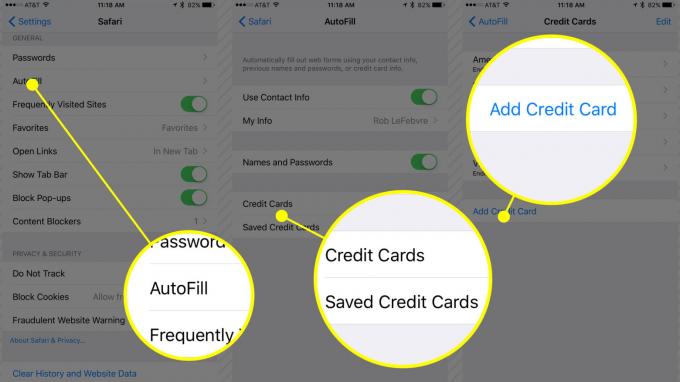
الصورة: Rob LeFebvre / Cult of Mac
إعداد Safari. تصفح الويب مليء بالنماذج المراد ملؤها. يمكن أن تستغرق إضافة اسمك وعنوانك وبريدك الإلكتروني وبطاقات الائتمان الكثير من وقتك. تأكد من التوجه إلى الإعدادات> Safari> الملء التلقائي لإعداد متصفح هاتفك بالطريقة الصحيحة. أولاً ، قم بالتبديل استخدم معلومات الاتصال إلى On. ثم اضغط على معلوماتي واختر جهة الاتصال التي تريد استخدامها عندما تصادف حقول النماذج في Safari.
تبديل بطاقات الائتمان إلى On أيضًا ، لذا يمكنك التسوق باستخدام التخلي. (فقط تأكد من استخدام مواقع الويب المشفرة بطبقة المقابس الآمنة فقط.) نصيحة للمحترفين: قم بإدارة بطاقات الائتمان التي سيحفظها جهاز iPhone الخاص بك بنقرة واحدة بطاقات الائتمان. يمكنك إضافة بطاقات جديدة هناك ، أو حذف البطاقات التي لم تعد تعمل أو التي لا تريد استخدامها عبر Safari للجوال.
سفاري أيضا كتل التتبع عبر المواقع، ويعرف أيضًا باسم ملفات تعريف الارتباط التي تتبعك وتسمح للمتاجر عبر الإنترنت بوضع نفس الإعلانات في كل صفحة لاحقة تقوم بزيارتها. يتم تشغيل هذا افتراضيًا ، لذلك لا داعي لفعل أي شيء. فقط اجلس واستمتع بالخصوصية الجديدة.
خدمات للاشتراك أثناء إعداد iPhone
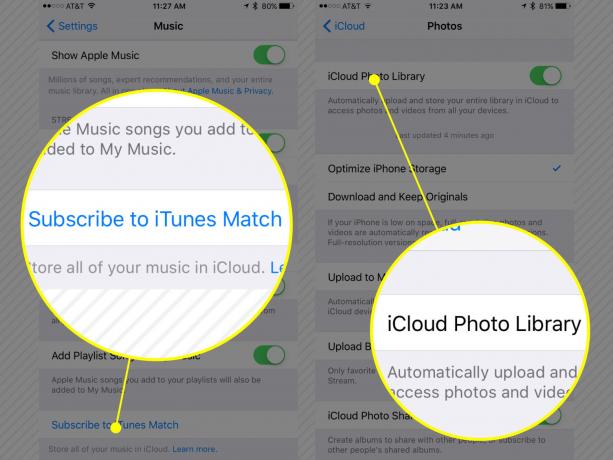
الصورة: Rob LeFebvre / Cult of Mac
قم بتمكين مكتبة صور iCloud. نحن نحب مكتبة صور iCloud. إنه يحتفظ بصورك ومقاطع الفيديو الخاصة بك مخزنة بأمان في السحابة ويتيح لك استرداد نسخ كاملة الجودة من ملفاتك في حالة ضياع (قراءة: المهملات) أصولك. تعتمد مكتبة صور iCloud على سعة iCloud التخزينية ، لذا إذا كان لديك الكثير من الصور ، فستحتاج إلى زيادة ذلك. الاستفادة من الإعدادات> [اسم المستخدم الخاص بك]> iCloud> الصور، ثم التبديل مكتبة صور iCloud إلى On. (لاحظ أن هذا سيؤدي إلى إيقاف تشغيل "تدفق الصور الخاص بي". إذا كنت تريد كلاهما ، فستحتاج إلى إعادة تبديل تدفق الصور إلى تشغيل.)
هل تم إعداد كل شيء؟ حان الوقت للإكسسوارات
الآن بعد أن أعددت iPhone وجاهزًا للاستخدام ، ستحتاج إلى بعض الملحقات للاستفادة من جميع الميزات الرائعة ، مثل الشحن اللاسلكي.
قمنا بتقريب ملف أفضل خيارات الشحن اللاسلكي لأجهزة iPhone في حال لم تلتقط شيئًا جديدًا فاخرًا شاحن MagSafe.
ملاحظة: تم تحديث هذا المنشور في 23 أكتوبر 2020. ساهم كيليان بيل في هذا المنشور.
